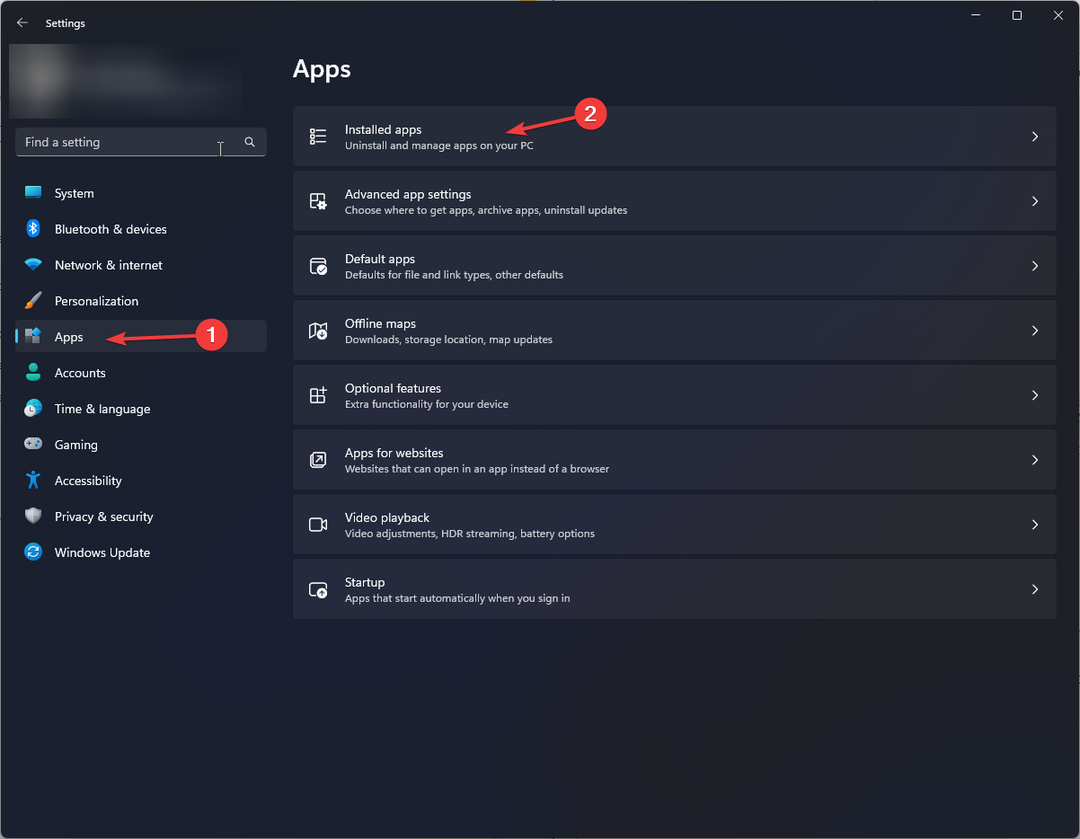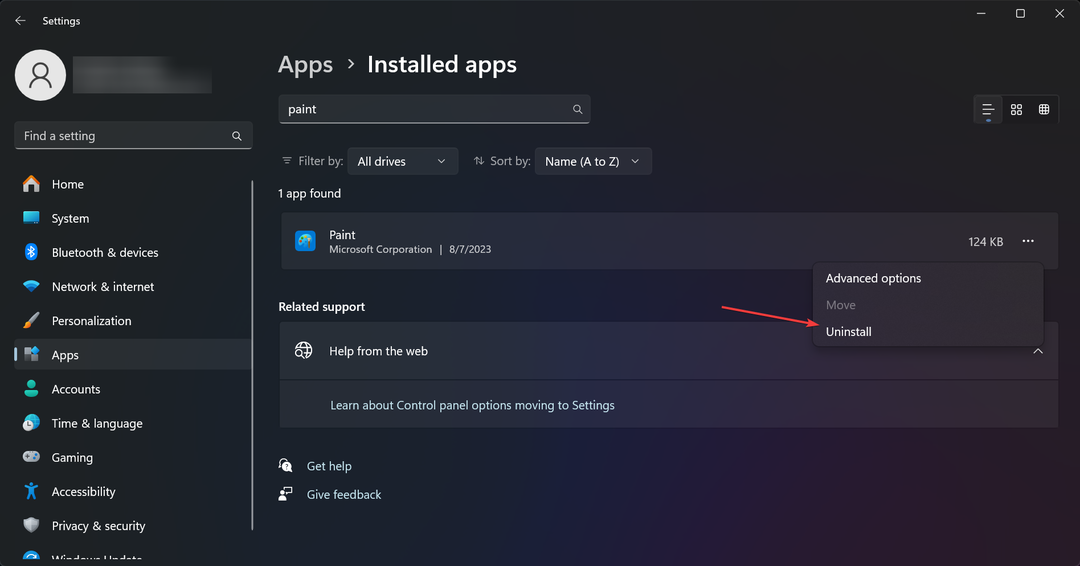Pada dasarnya, data dalam SSD ditulis pada sesuatu yang disebut Pages. Dan 128 halaman menjadikannya satu blok data. Sekarang, agar SSD dapat menulis ke dalam blok, seluruh blok harus kosong. Bahkan ketika ada satu halaman dengan data yang valid (dari 128 halaman), data baru tidak dapat ditambahkan ke blok itu kecuali seluruh blok gratis. Fitur TRIM memberi tahu OS tentang Halaman di blok tertentu yang dapat dibuang. Ini membantu dalam mengelola penyimpanan dalam SSD secara efisien dan dengan demikian meningkatkan kecepatan dan kinerjanya.
Di Windows 10, fitur TRIM diaktifkan secara default. Namun, beberapa utilitas pihak ketiga dapat menonaktifkannya. Jika Anda perlu memeriksa silang dan melihat apakah TRIM diaktifkan atau tidak, baca terus. Pada artikel ini, kami telah mencantumkan perbaikan yang dapat memverifikasi apakah TRIM diaktifkan dan berfungsi pada SSD Anda.
Daftar isi
Metode 1: Menggunakan perintah fsutil
Langkah 1: Buka Jalankan Dialog menggunakan Windows + R jalan pintas.
Langkah 2: Ketik cmd dan tahan Ctrl+Shift+Enter.Ini membuka Command Prompt dalam Mode Admin.

Langkah 3: Jika Anda melihat UAC muncul, meminta izin, cukup klik Ya.
Langkah 4: Di jendela prompt perintah yang terbuka, ketikkan yang berikut ini
kueri perilaku fsutil DisableDeleteNotify

Nilai 0 menunjukkan, itu Dinonaktifkan. Nilai 1 menunjukkan itu adalah Diaktifkan.
Jika Anda mencari detail lebih lanjut tentang cara mengaktifkan dan menonaktifkan opsi TRIM di SSD, lihat tautan di bawah ini,
Cara Mengaktifkan TRIM untuk SSD Anda di Windows 10
Metode 2: Dari Kit Alat Pihak Ketiga
- Beberapa produsen SSD seperti Samsung, Intel hadir dengan alat bawaan yang dapat digunakan untuk memeriksa apakah TRIM diaktifkan.
- Juga, ada beberapa alat gratis seperti CrystalDiskInfo, EaseUS yang dapat diinstal untuk memverifikasi apakah TRIM diaktifkan.
Metode 3: Menggunakan TRIMcheck
Meskipun semua metode di atas dapat memeriksa dan memberi tahu kami apakah TRIM diaktifkan atau tidak, ini tidak dapat memverifikasi apakah fitur TRIM benar-benar berfungsi. Ada utilitas gratis bernama TRIM periksa oleh pengguna GitHub CyberShadow.
Langkah 1: Klik tautan dan unduh file aplikasi (.exe) yang sesuai UnduhTRIMCheck
Langkah 2: Salin file ke drive yang ingin Anda periksa
Langkah 3: Klik dua kali pada file untuk menjalankannya.
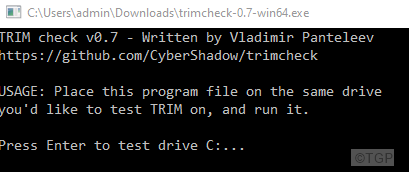
Langkah 4: Tekan Enter dan Anda akan melihat eksekusi telah dimulai.
Langkah 5: Setelah eksekusi selesai, jendela akan terlihat sebagai berikut:
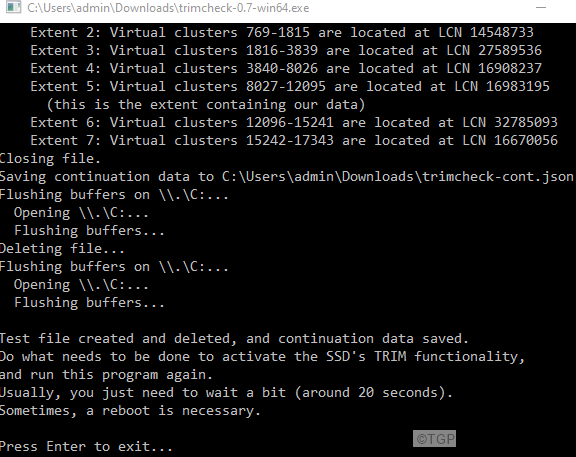
Langkah 5: Setelah Anda menekan Enter, jendela akan menutup sendiri
Langkah 6: Klik dua kali pada file exe lagi. Anda akan dapat melihat hasilnya. Lihat tangkapan layar di bawah ini
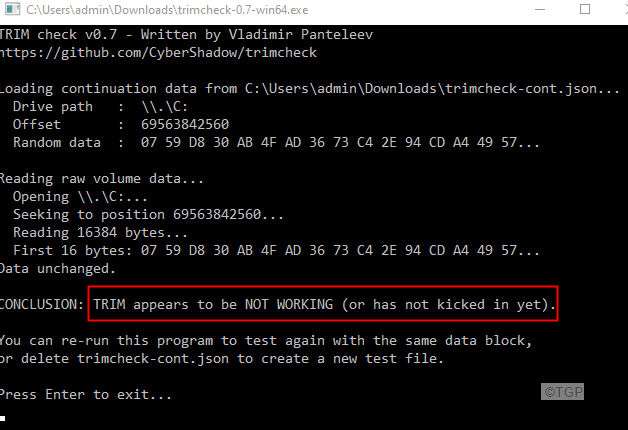
Itu saja
Kami berharap artikel ini informatif. Terima kasih telah membaca.
Silakan berkomentar dan beri tahu kami jika Anda merasa ini bermanfaat.
Juga, beri tahu kami jika Anda menghadapi masalah apa pun. Kami akan dengan senang hati membantu Anda.